|
Possiamo cominciare
1. Apri
l'immagine
‘’Fond-is-color’’
- Con un doppio clic nella tavolozza dei livelli,
trasformala in livello Raster 1
2. Effetti>Plugin>Medhi
– Sorting Tiles
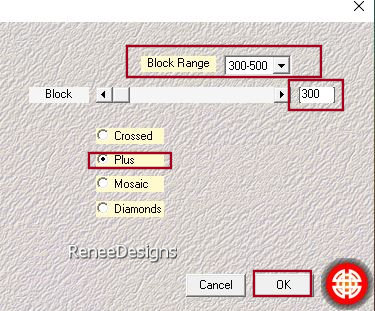
3. Effetti>Effetti
bordo>Aumenta
4.
Effetti>Plugin>VM Natural- Starmaker
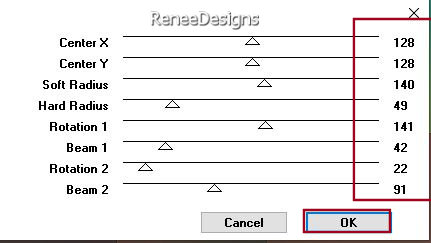
5. Regola>Sfocatura>Sfocatura
gaussiana a 22
6. Livelli>Duplica
7. Effetti>Plugin>Filters
Unlimited 2.0 -&<Bkg Kaleidoscope>- Kaleidoscope Persian
a 146 /255
8. Effetti>Plugin>
Filters Unlimited 2.0- V Natural – Weave Distortion
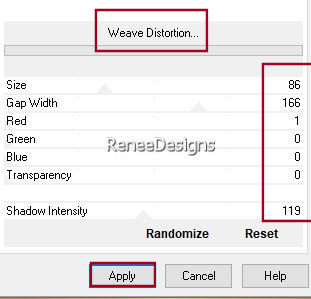
9. Tavolozza dei
livelli - cambia la modalità di miscelatura di questo
livello in Sovrapponi - Diminuisci l'opacità a 63
10.
Livelli>Nuovo livello maschera>da immagine
‘’Masque-art-color’’
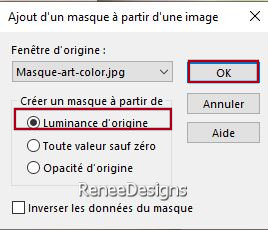
- Livelli>Unisci>Unisci
gruppo
11. Effetti>Effetti
di riflesso>Specchio rotante
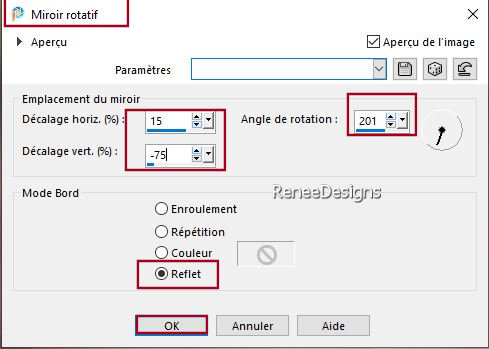
12. Effetti>Plugin>Mystics
Nights – Zoom a 8
13. Effetti>Effetti
di riflesso>Specchio rotante
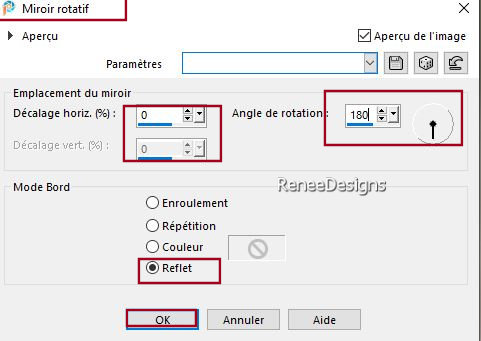
- Tavolozza dei
colori - imposta in primo piano il colore n.ro 1 e come
sfondo il colore n.ro 2
- Prepara un
gradiente di primo piano - stile Radiale - così
configurato:
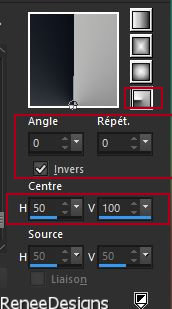
14. Livelli>Nuovo
livello raster
15.
Attiva lo strumento
 e riempi il livello con il gradiente
e riempi il livello con il gradiente
16. Effetti>Plugin>Filters
Unlimited 2.0 - MuRa's Seamless - Stripe of Cylinder...
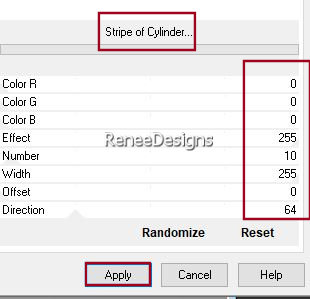
17. Effetti>Plugin>MuRa’s
Meister – Perspective Tilling
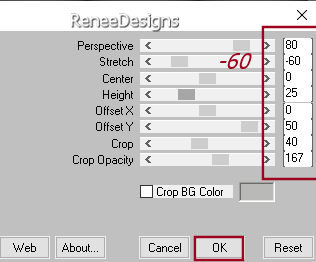
18.
Selezioni>Carica/salva selezione>Carica selezione da
disco - Cerca e carica la selezione ‘’Art-is-color-1’’
CANCELLA
 5
volte 5
volte

19. Tavolozza
dei livelli - cambia la modalità di miscelatura di
questo livello in Luminanza esistente
20. Livelli>Nuovo
livello raster
- Tavolozza dei
colori - imposta in primo piano il bianco
21.
Selezioni>Carica/salva selezione>Carica selezione da
disco - Cerca e carica la selezione ‘’Art-is-color-2’’
22.
Attiva lo strumento Riempimento
 -
opacità a 20 - e
riempi la selezione con il bianco -
opacità a 20 - e
riempi la selezione con il bianco
Mantieni
selezionato
23. Effetti>Plugin>
Vanderlee – UnpluggeX- Jalusi - in bianco
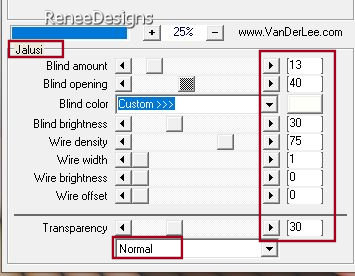
24. Effetti>Effetti
bordo>Aumenta

25. Effetti>Effetti
di distorsione>Onda
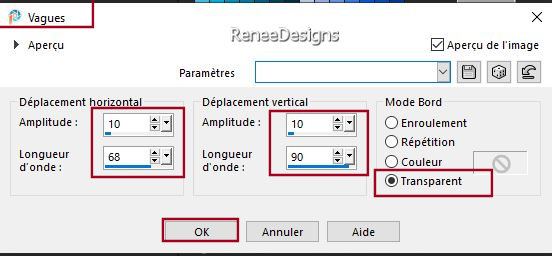
26. Immagine>Ridimensiona
a 75% - "Ridimensiona tutti i livelli" NON selezionato
27.
Attiva lo strumento
 ed
imposta i seguenti valori di posizionamento: ed
imposta i seguenti valori di posizionamento:
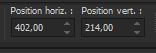 402
/ 214 402
/ 214
- Premi "M" per disattivare la
funzione
28. Tavolozza
dei livelli - posizionati sul livello Raster 1
- Selezioni>Seleziona
tutto
- Immagine>Ritaglia
la selezione
- Tavolozza dei
livelli - posizionati in alto sul livello Raster 3
29. Effetti>Plugin>Alien
Skin Eye Candy 5 – Impact – Motion Trail – Preset :
‘’Art is color-Motion Trail’’
30. Effetti>Plugin>FM
Tile Tools –Metallic Emboss per default
- Tavolozza dei
colori - imposta in primo piano il gradiente ‘’
Dusky_Skies’’- stile Lineare - così configurato:
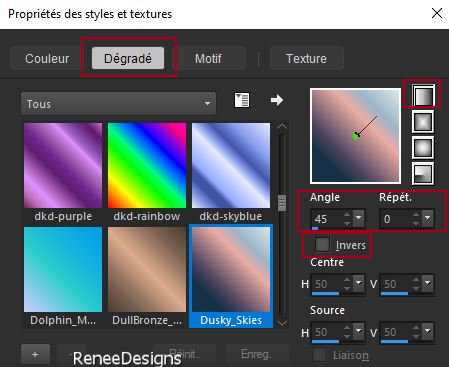
31. Livelli>Nuovo
livello raster
32. Attiva lo
strumento Riempimento (f) -
opacità a 100 - e riempi il livello con il
gradiente
33. Regola>Sfocatura>Sfocatura
radiale
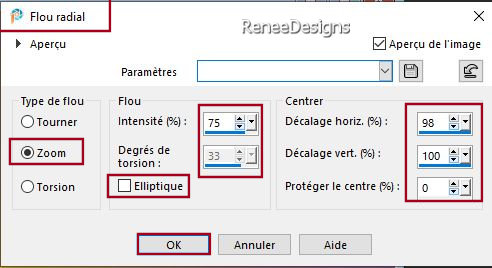
34. Effetti>Plugin>
Flaming Pear - Flexify 2
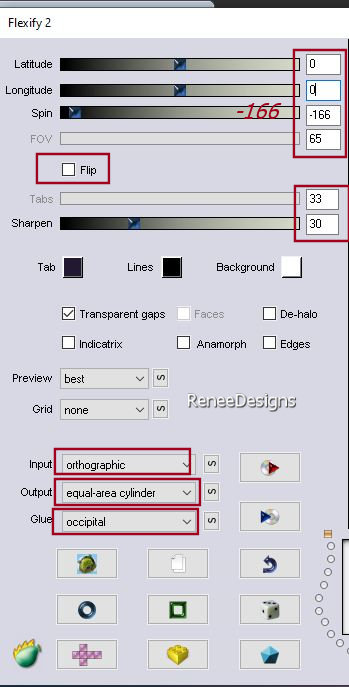
35. Immagine>Ridimensiona
a 60% - "Ridimensiona tutti i livelli" NON selezionato
36. Selezioni>Seleziona
tutto>Selezioni>Mobile>Selezioni>Immobilizza
37. Effetti>Plugin>AAA
Frame - Foto Frame
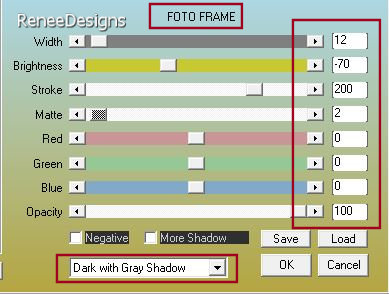

38. Effetti>Plugin>
MuRa’s Meister – Copies
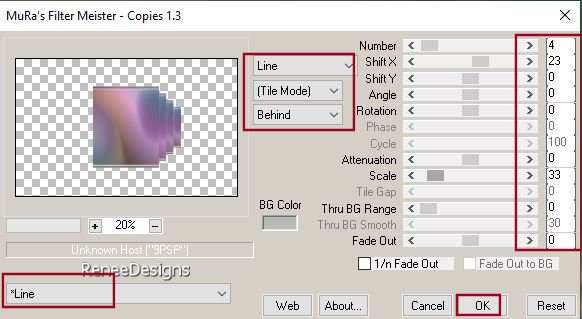
39. Effetti>Effetti
3D>Sfalsa ombra in nero 2/2/100/3
- Ripeti lo
sfalsa ombra ma con i primi due valori in negativo
-2/-2
40. Effetti>Plugin>MuRa’s
Meister – Pole Transform
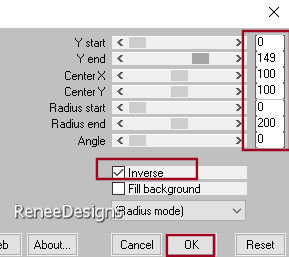
41. Effetti>Effetti
di riflesso>Specchio rotante per default
42. Tavolozza
dei livelli - cambia la modalità di miscelatura di
questo livello in Luce netta - Diminuisci l'opacità a 55
43. Livelli>Duplica
44. Effetti>Plugin>Flaming
Pear - Flexify 2
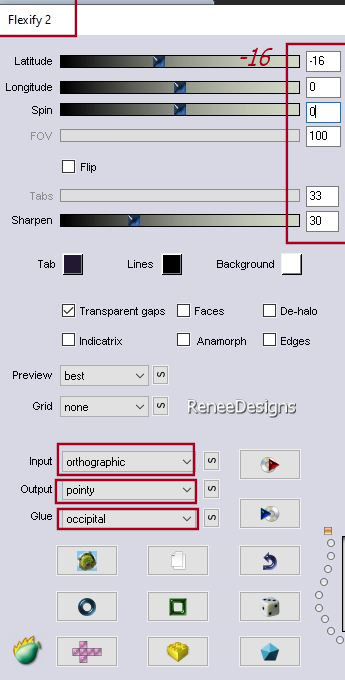
45.
Attiva lo strumento
 ed
imposta i seguenti valori di posizionamento: ed
imposta i seguenti valori di posizionamento:
 284/ -30
284/ -30
- Premi "M" per disattivare la
funzione
46. Tavolozza
dei livelli - cambia la modalità di miscelatura di
questo livello in Luce netta - Diminuisci l'opacità a 40
47. Effetti>Plugin>Alien
Skin Eye Candy 5 – Impact – Perspective Shadow
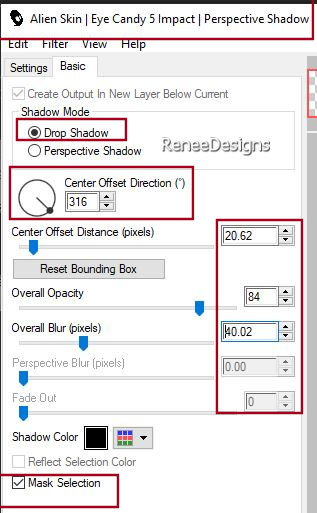
48. Sul livello
sottostante Raster 4 – Applica lo stesso effetto
- Tavolozza dei
livelli - posizionati sul livello Raster 1
49.
Selezioni>Carica/salva selezione>Carica selezione da
disco - Cerca e carica la selezione ‘’Art-is-color-3’’
50. Selezioni>Innalza
selezione a livello
51. Livelli>Disponi>Porta
in alto
52. Effetti>Plugin>AAA
Frame - Foto Frame
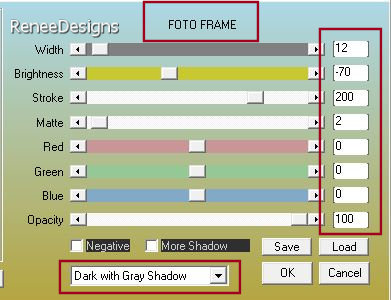
53. Selezioni>Modifica>Contrai
di 20 pixels
54. Effetti>Plugin>
AAA Frame - Foto Frame
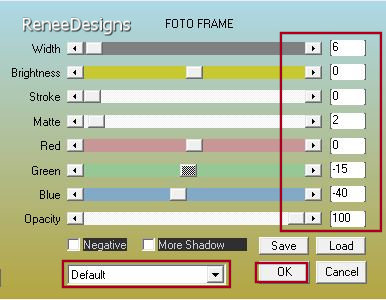
55. Selezioni>Modifica>Contrai
di 10 pixels
56. Apri il tube
‘’Art-couleur-paysage-cap’’
- Modifica>Copia - torna al tuo
lavoro ed incolla nella selezione
57. Effetti>Plugin>FM
Tile Tools – Blend Emboss per default

58. Effetti>Effetti
3D>Sfalsa ombra in nero 0/0/100/45
59. Livelli>Disponi
- Sposta giù 2 volte (sotto al livello Raster 4)
- Così si
presenta la tavolozza dei livelli:
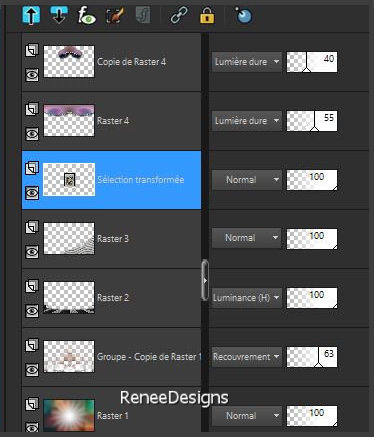
60.
Effetti>Effetti tecniche di disegno>Carboncino
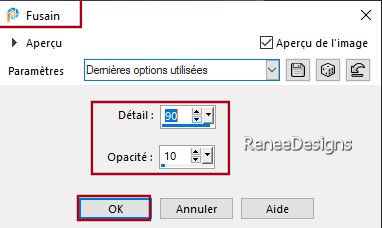
61. Per
abbellire il tuo lavoro: scegli dei tubes -
ridimensionali, se necessario, e posizionali a tuo gusto
62. Effetti>Effetti
3D>Sfalsa ombra a scelta
63. Incolla il
tube del titolo oppure scrivine uno a tuo gusto con il
font allegato
64. Immagine>Aggiungi
bordatura 2 pixels colore n.ro 5
- Immagine>Aggiungi
bordatura 2 pixels colore n.ro 6
- Immagine>Aggiungi
bordatura 2 pixels colore n.ro 5
- Immagine>Aggiungi
bordatura 35 pixels in bianco
- Immagine>Aggiungi
bordatura 2 pixels colore n.ro 5
- Immagine>Aggiungi
bordatura 2 pixels colore n.ro 6
-
Immagine>Aggiungi bordatura
2 pixels colore n.ro 5
65. Incolla il
mio watermark
66. Livelli>Unisci>Unisci
tutto
67. Immagine>Ridimensiona
a 1005 pixels di larghezza
68. Incolla il
testo ‘’ texte-sur-couleur’’ e posizionalo a tuo
gusto
Il
tutorial è terminato
Spero abbiate gradito eseguirlo
Grazie
Renée
Scritto il 5 ottobre 2023
pubblicato
nel 2023
*
Ogni somiglianza con una lezione esistente è una pura
coincidenza
*
Non dimenticate di ringraziare i tubeurs e le
traduttrici che lavorano con e per noi.
Grazie
|